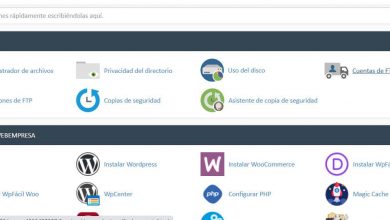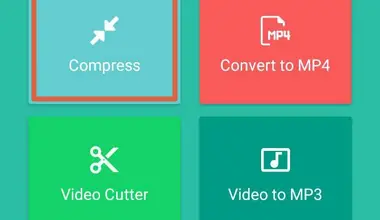Как улучшить Wi-Fi на моем ноутбуке
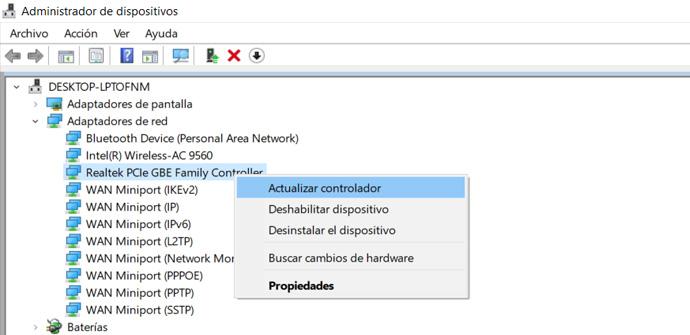
Сегодня поиск беспроводных устройств очень распространен. Использование кабеля стало второстепенной ролью. У нас появляется все больше и больше оборудования с поддержкой Wi-Fi, и это позволяет нам перемещаться, где бы мы ни находились. Однако эта технология также может иметь осложнения. В этой статье мы поговорим о том, как улучшить Wi-Fi на ноутбуке . Дадим несколько советов, как увеличить скорость и обрести стабильность.
Советы по улучшению Wi-Fi на ноутбуке
Когда мы пользуемся ноутбуком, самое нормальное, что мы подключиться через wi-fi . Верно, что мы также можем использовать сетевой кабель для навигации, но если мы ищем мобильность и возможность подключаться из любого места, беспроводная сеть - лучшее решение. Это то, что приобретает все больший вес, не в последнюю очередь из-за заметного улучшения этой технологии и того факта, что появляется все больше и больше совместимых устройств.
Проблема в том, что иногда он идет медленно, бывают урезания, покрытие не очень стабильное и, короче говоря, есть небольшие ошибки, которые могут помешать нам нормально перемещаться. К счастью, есть несколько советов, которые мы можем принять во внимание, чтобы попытаться улучшить скорость и качество. Таким образом, мы сможем путешествовать по сети без перебоев и с максимально возможной стабильностью.
Имейте в виду, что для того, чтобы все работало хорошо, мы не должны сосредотачиваться только на главном устройстве, которым в данном случае будет ноутбук. Также необходимо будет принять во внимание хорошее функционирование маршрутизатора или точки доступа, а также тот факт, что в сети нет злоумышленников, которые могут помешать нормальному функционированию и негативно повлиять на нас.
Ставим USB Wi-Fi адаптер
Несомненно, очень интересный вариант, который у нас есть для улучшения Wi-Fi ноутбука, - это использование USB-адаптер Wi-Fi . У нашего ноутбука будет внутренняя сетевая карта, которой обычно достаточно для просмотра. Однако он может быть ограничен, он может быть не таким мощным и вызывать некоторые проблемы, когда вы находитесь далеко от источника сигнала.
Поэтому первый совет, который мы даем для улучшения Wi-Fi, - это установить USB-адаптер. Есть много разных, с разными характеристиками и ценами. Это улучшит производительность внутренней сетевой карты, которая, как правило, более ограничена.
Установите более мощную антенну
Следуя теме того, о чем мы говорили о возможности установки USB-адаптера Wi-Fi, следует также отметить, что многие модели позволяют добавлять более мощная антенна . Это очень интересно, если у нас есть проблема с покрытием, и мы хотим подключиться к очень удаленной точке доступа и иметь все гарантии и избежать проблем.
Установка более мощной антенны с большим радиусом действия может помочь нам значительно улучшить беспроводное соединение. Нам нужно убедиться, что наш адаптер совместим и позволяет нам включать антенну высшего качества, с помощью которой мы можем улучшить покрытие и скорость сети.
Обновите сетевую карту
Мы также можем принять во внимание важность постоянного сохранения сетевая карта сам обновлен . Неважно, используем ли мы тот, который был в комплекте с ноутбуком, или установили новый. Мы всегда должны обновлять драйверы и сохранять последние версии.
С одной стороны, мы улучшим производительность и, таким образом, дойдем до последних новостей. Но мы также повысим безопасность. Иногда возникают уязвимости, которые могут быть использованы хакерами для проведения своих атак.
Чтобы обновить сетевую карту в ноутбуке с Windows, мы должны зайти в Пуск, написать Диспетчер устройств, перейти в Сетевые адаптеры, выбрать интересующую нас карту, щелкнуть правой кнопкой мыши и нажать «Обновить драйвер». .
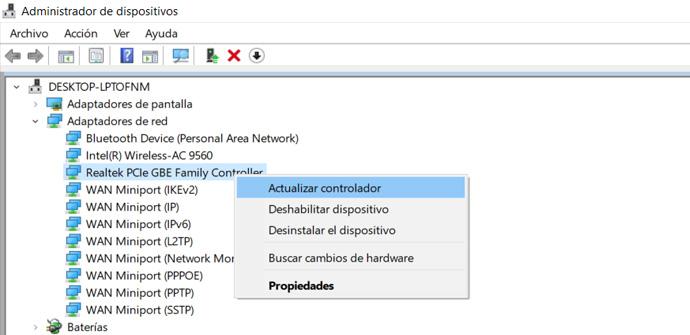
Измените группу, к которой мы подключаемся
Мы подключены к Диапазон Wi-Fi la оптимальнее? Это, несомненно, еще один момент, который нам нужно контролировать, чтобы повысить скорость Wi-Fi в ноутбуке. Как мы знаем, у нас есть возможность подключиться к диапазону 2,4 ГГц, а также к диапазону 5 ГГц.
Вообще говоря, диапазон 5 ГГц лучше всего подходит для максимальной скорости. Это полезно, если мы находимся очень близко к маршрутизатору и нет стен, которые могут мешать. Напротив, диапазон 2,4 ГГц лучше подключать вдали от точки доступа, поскольку он менее чувствителен к расстоянию и возможным стенам.
Установите повторители Wi-Fi
Другой вариант, хотя в данном случае он не так напрямую связан с ноутбуком, - это установка Повторители Wi-Fi . Мы можем использовать сетевые усилители, устройства Powerline или даже использовать старый маршрутизатор для маршрутизации сигнала в другие области. Все эти устройства могут сделать соединение более стабильным и иметь меньше проблем при подключении издалека.
Таким образом, мы можем улучшить покрытие Wi-Fi и иметь возможность подключаться к нашему ноутбуку без проблем со скоростью. Это очень интересная альтернатива, и в нашем распоряжении есть много устройств, которые могут нам помочь.
Храните оборудование в безопасности
La безопасность является критическим фактором на всех уровнях. Если у нас есть вредоносное ПО, если у нас был какой-либо тип атаки на наш компьютер, это также может повлиять на производительность интернет-соединения. Поэтому у нас всегда должны быть программы безопасности, обновлять оборудование и постоянно обеспечивать безопасность систем.
Есть много вариантов, которые мы можем принять во внимание для повышения безопасности нашего ноутбука, но здравый смысл, несомненно, является одним из основных. Отсутствие ошибок поможет нам избежать подобных проблем. Это также относится к тому, чтобы сделать ваше беспроводное соединение максимально эффективным.
С помощью этих советов мы сможем улучшить Wi-Fi ноутбука. Цель - не что иное, как обеспечение адекватной скорости, отсутствия порезов и хорошей устойчивости. Как мы уже упоминали, в игру вступают разные факторы, но многие из них зависят от самого пользователя и от того, как он настраивает оборудование.